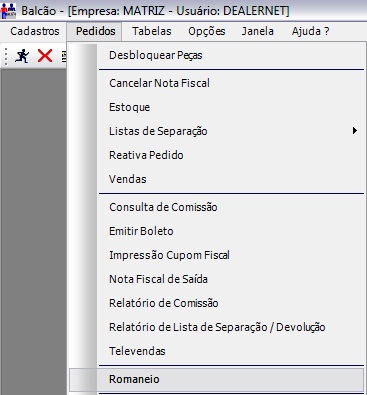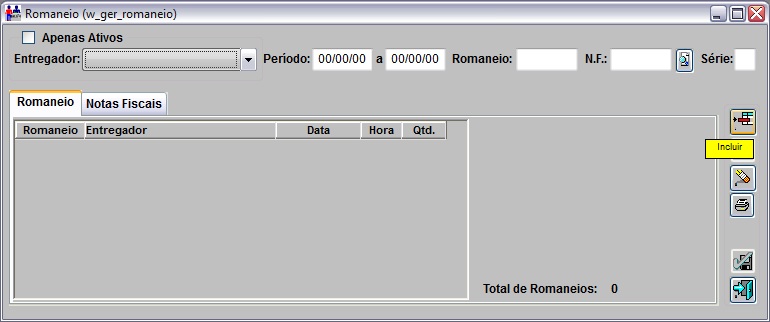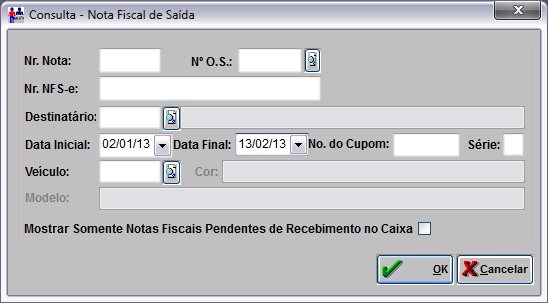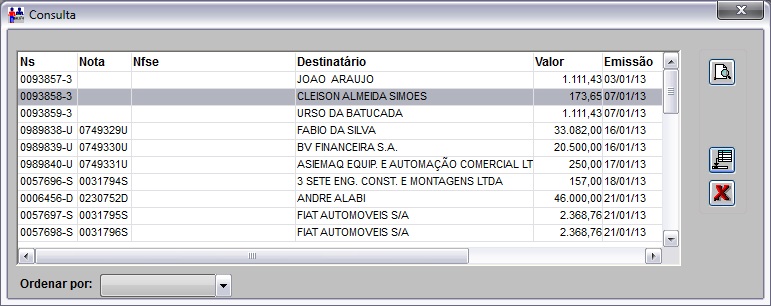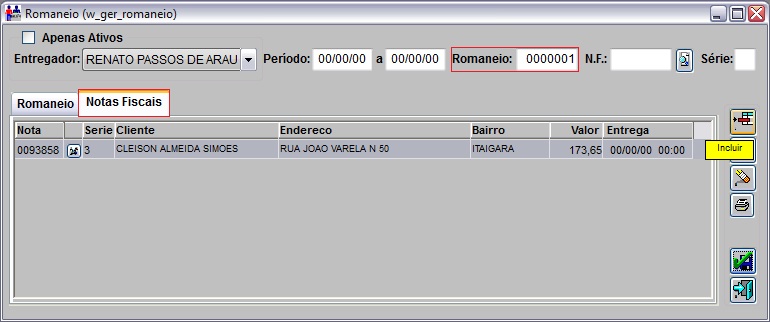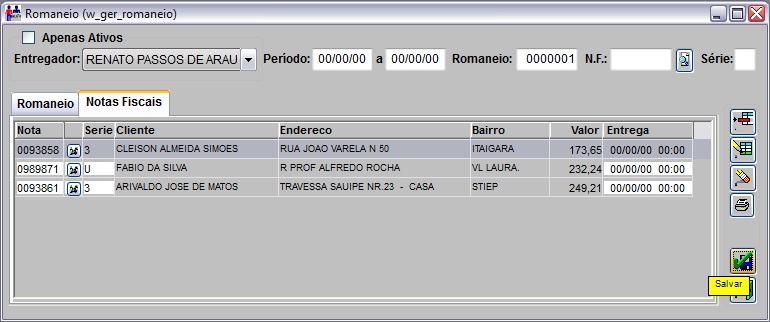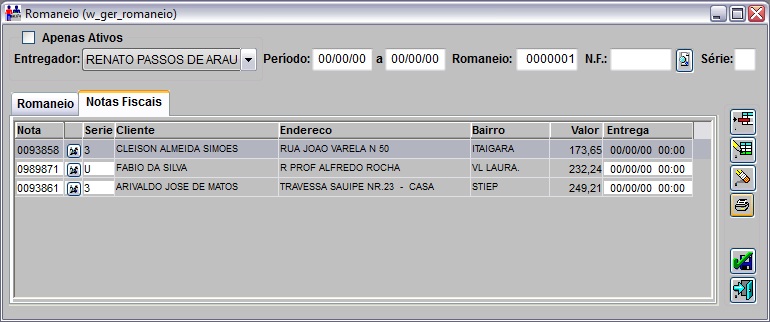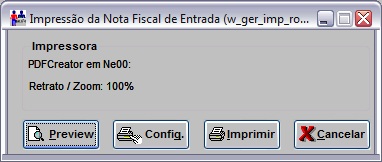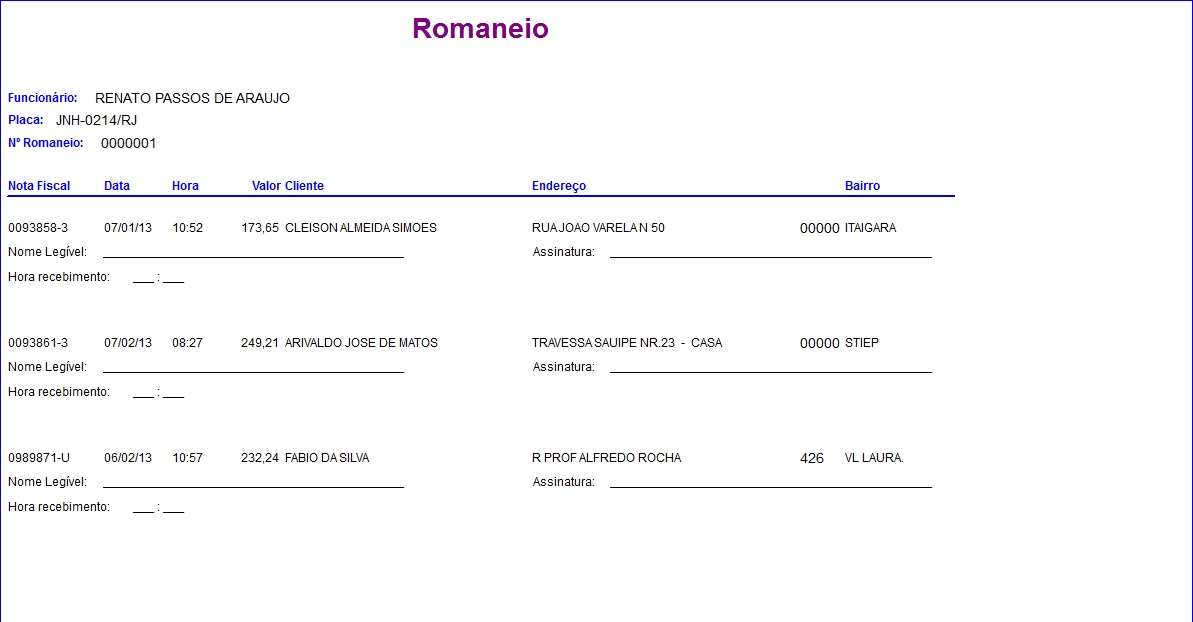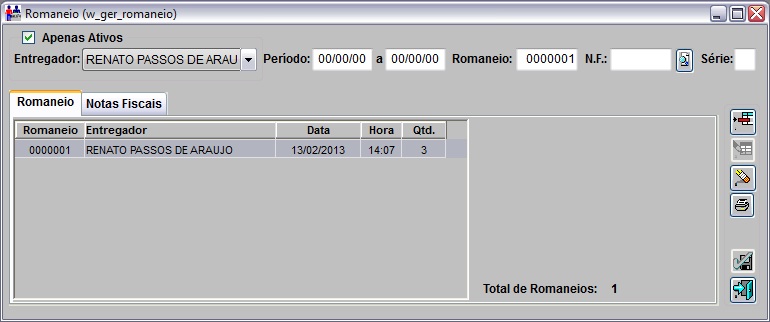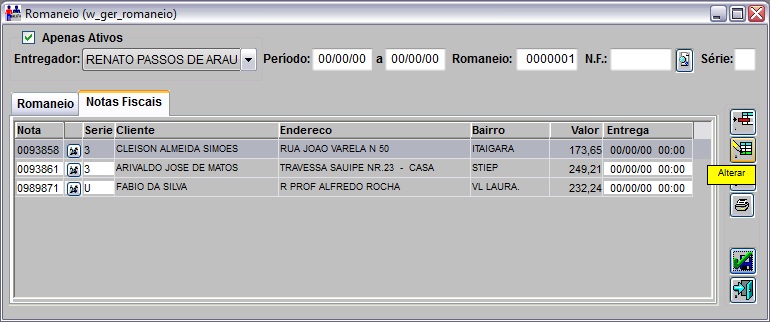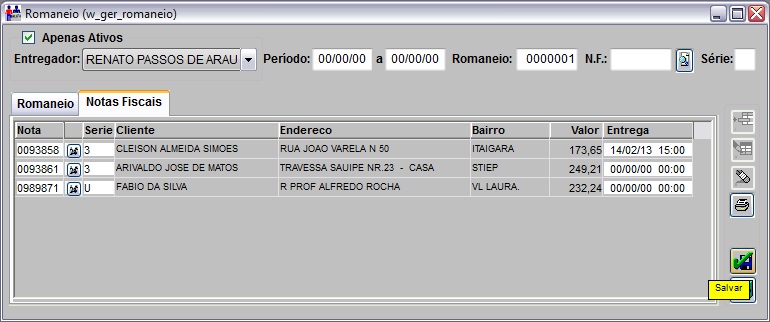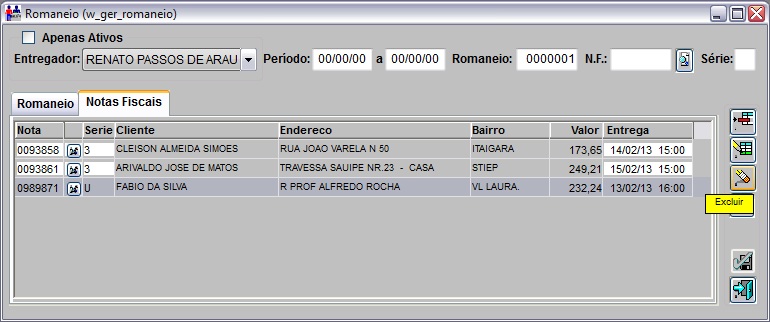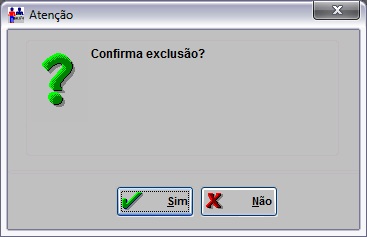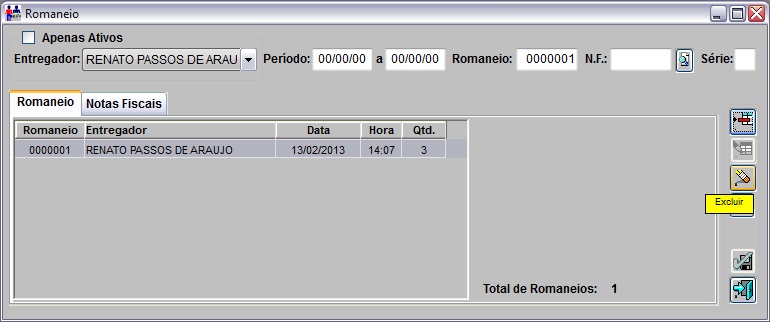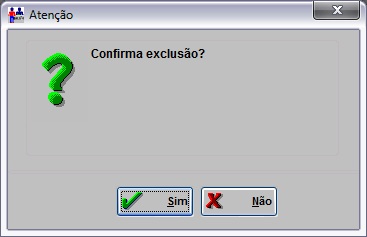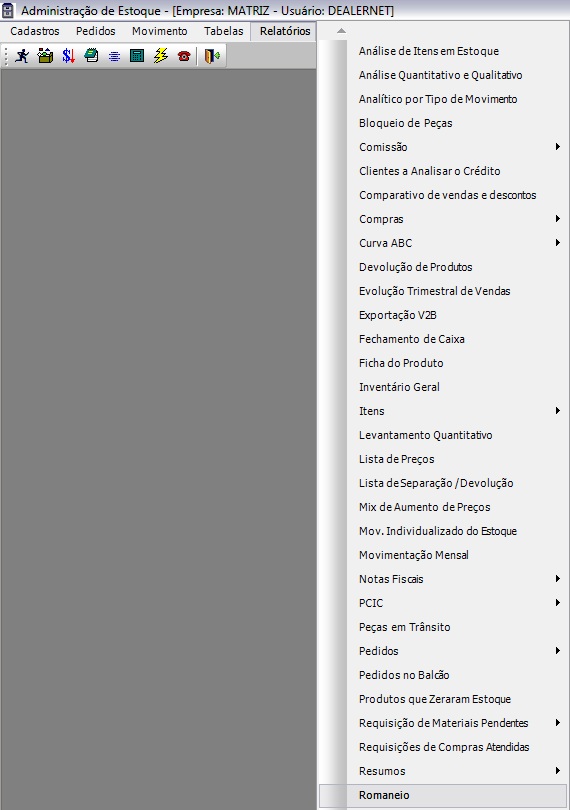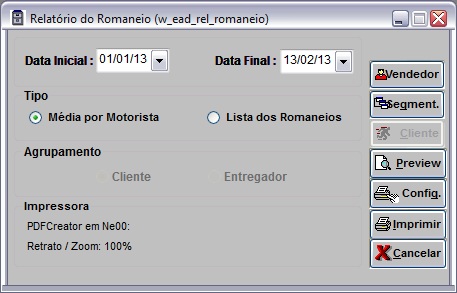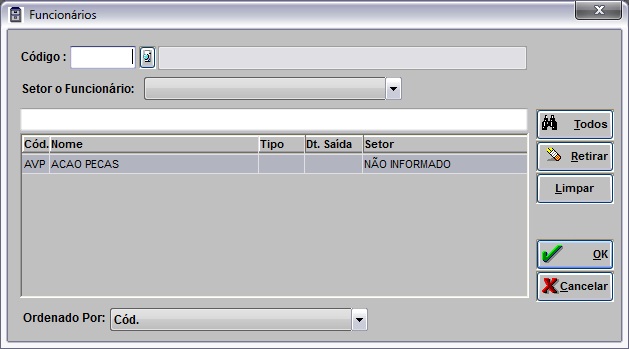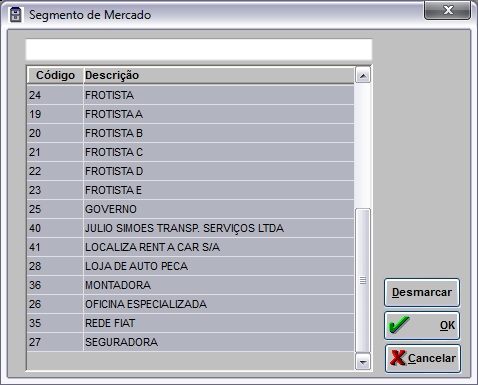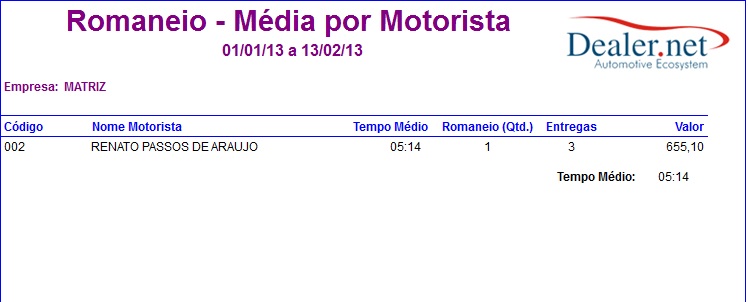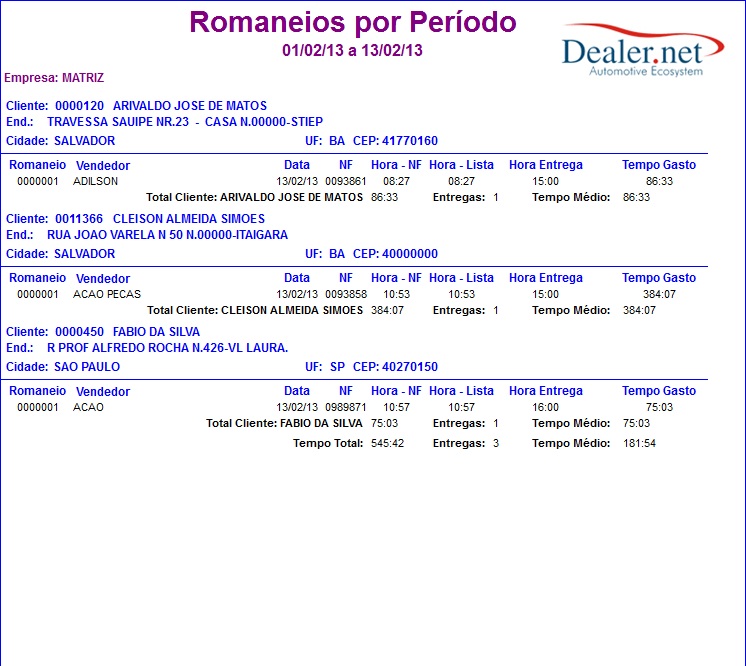De Dealernet Wiki | Portal de Solução, Notas Técnicas, Versões e Treinamentos da Ação Informática
Tabela de conteúdo |
Introdução
O Romaneio é um roteiro de viagem que permite acompanhar e controlar as entregas de peças realizadas no endereço do cliente. Isto acontece quando as vendas são realizadas por telemarketing ou direto no balcão e a concessionária opta em fazer a entrega.
Assim, toda vez que ocorrer, o Entregador deverá:
1) Seguir o roteiro de entrega a ele apresentado. O Entregador pode fazer várias entregas no dia, de acordo com os roteiros montados pelo funcionário encarregado das entregas.
2) No ato da entrega, coletar nome e assinatura do cliente.
3) Informar a data e hora que foi entregue ao cliente.
Com estas informações, é possÃvel acompanhar e avaliar o tempo gasto nas entregas através do Relatório Romaneio.
Utilizando Romaneio
Cadastrando Roteiro de Entrega
MÓDULO BALCÃO
Concretizadas as vendas, serão emitidas notas fiscais para entrega das peças. Com as notas fiscais, o encarregado pela entrega terá que montar o roteiro para facilitar a entrega.
O encarregado pela entrega pode montar vários roteiros no dia. O sistema irá controlar os roteiros através da numeração do romaneio cujas notas estão associadas.
1. No menu principal clique Pedidos e Romaneio;
2. Na janela Romaneio clique Incluir;
3. Na aba Notas Fiscais digite o Nº. Nota e Série ou selecione através ![]() ;
;
4. Utilize os campos da janela Consulta Nota Fiscal SaÃda para selecionar nota;
5. Selecione a Nota e clique Voltar;
6. Tecle TAB e aparecerão os dados do cliente. Selecione o Entregador e clique Salvar;
7. O sistema gera o nº. do romaneio para entrega. Para cadastrar outras notas fiscais no mesmo romaneio, na aba Notas Fiscais clique Incluir;
Nota:
- Utilize as opções Entregador, PerÃodo, Romaneio, N.F. e Série para filtro.
8. Na aba Notas Fiscais digite o Nº. Nota e Série ou selecione através ;
9. Clique Salvar;
10. Após cadastrar notas, imprima o romaneio com roteiro de entrega das peças. Clique Imprimir;
11. Para visualizar o romaneio, clique Preview;
12. Para imprimir, clique Imprimir. O sistema ordena as entregas por data e hora.
A entrega será baseada neste roteiro. Colete a assinatura do cliente para confirmação da entrega, no romaneio impresso.
Após a entrega, informe a data e hora que a peça foi entregue.
Informações da Entrega
MÓDULO BALCÃO
Para acompanhar e avaliar o tempo gasto na entrega, o Entregador registrará o dia e hora que foi entregue ao cliente.
1. No menu principal clique Pedidos e Romaneio;
2. Na janela Romaneio selecione o Entregador e tecle TAB;
Nota:
- Utilize as opções Entregador, PerÃodo, Romaneio, N.F. e Série para filtro.
3. Aparecerão os romaneios do entregador;
4. Selecione o Romaneio e logo após, clique na aba Notas Fiscais;
5. Selecione a Nota e clique Alterar;
6. Informe a Data e Hora da entrega ao cliente e clique Salvar;
7. Data e hora de entrega cadastradas. Faça o mesmo procedimento para as demais entregas.
Excluindo Nota e Romaneio
MÓDULO BALCÃO
Se ocorrer cancelamento da venda ou inclusão indevida de um romaneio ou nota fiscal, poderá excluÃ-los.
1. No menu principal clique Pedidos e Romaneio;
2. Na janela Romaneio selecione o Entregador e tecle TAB;
Nota:
- Utilize as opções Entregador, PerÃodo, Romaneio, N.F. e Série para filtro.
3. Aparecerão os romaneios do entregador;
4. Para excluir uma nota, selecione o Romaneio e logo após, clique na aba Notas Fiscais;
5. Selecione a Nota e clique Excluir;
6. Clique Sim para confirmar exclusão;
7. Nota Fiscal excluÃda. Para excluir um romaneio, selecione o Romaneio e clique Excluir;
8. Clique Sim para confirmar exclusão;
9. Romaneio excluÃdo.
Relatório Romaneio
Emitindo Relatório
MÓDULO ESTOQUE DE PEÇAS
O objetivo do Relatório de Romaneio é acompanhar e avaliar as entregas do perÃodo, podendo analisar o tempo gasto, quantidade de entregas por romaneio e quais notas ainda não foram entregues.
1. No menu principal clique Relatórios e Romaneio;
2. Selecione o PerÃodo e marque o Tipo:
- Média por Motorista - mostra o tempo médio gasto, quantidade de entregas e romaneios no perÃodo.
-
Lista dos Romaneios - mostra as notas fiscais por romaneio, informando a hora da emissão da nota, hora da entrega e tempo gasto em cada entrega no perÃodo.
- Ao marcar esta opção, o campo Agrupamento será habilitado para que seja definido o layout do relatório, por Cliente ou Entregador.
3. Clique no botão Vendedor para selecionar o vendedor;
4. Selecione o vendedor e clique no botão OK;
5. Na janela Relatório do Romaneio clique no botão Segment. para selecionar o segmento de mercado;
6. Selecione o(s) segmento(s) de mercado e clique OK;
7. Clique no botão Preview para visualizar o relatório, ou em Imprimir para imprimi-lo;
8. Relatório visualizado na tela. Para imprimir, clique Imprimir.
Média por Motorista
Lista dos Romaneios